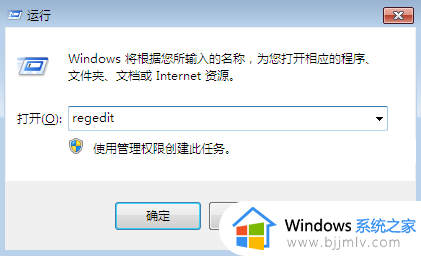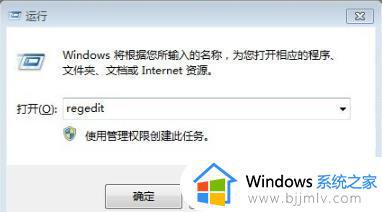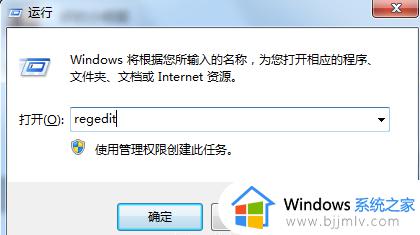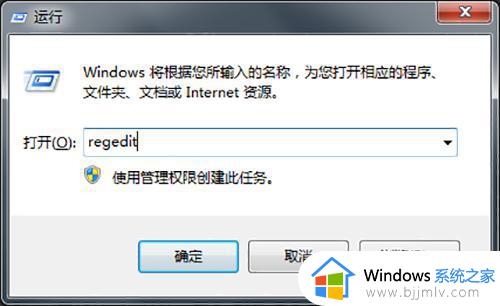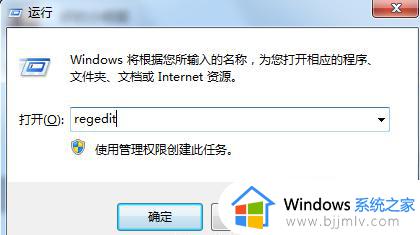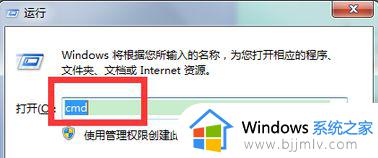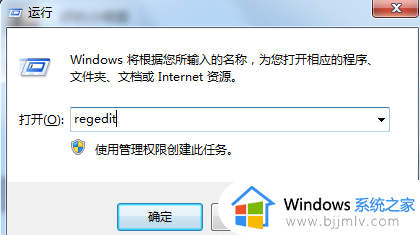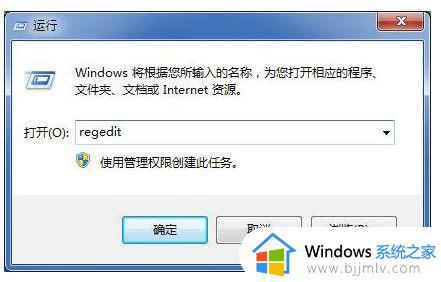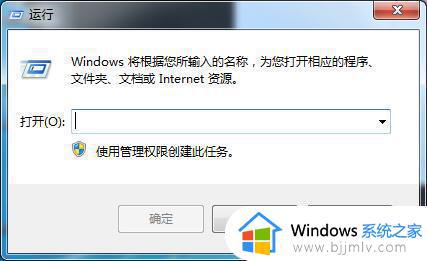win7电脑开机自检怎么关闭 win7如何关闭开机自检
更新时间:2022-11-20 10:46:03作者:qiaoyun
有不少win7系统用户使用时,发现这样一个问题,就是电脑开机的时候总是会自检,每次都要等到很长一段时间才能进入到系统桌面,所以很多用户就想要关闭,那么win7电脑开机自检怎么关闭呢?针对这个问题,本文给大家讲述一下win7关闭开机自检的详细方法。
解决方法如下:
1.在WIN7系统的桌面上同时按下键盘的"微软窗口图标+R“键!打开运行窗口!

 2.运行窗口中输入命令"regedit"打开注册表编辑器!
2.运行窗口中输入命令"regedit"打开注册表编辑器!
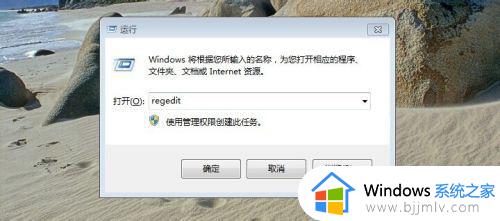
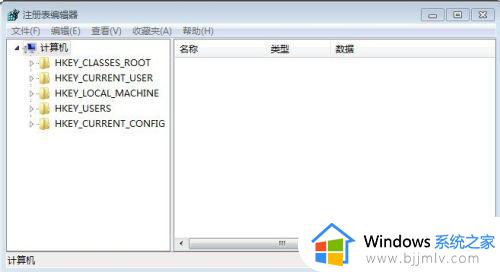 3.我们在注册表中按照如图路径打开BootExecute键值!
3.我们在注册表中按照如图路径打开BootExecute键值!
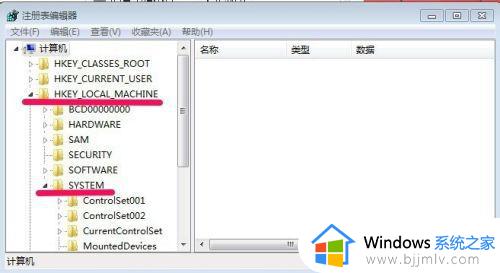
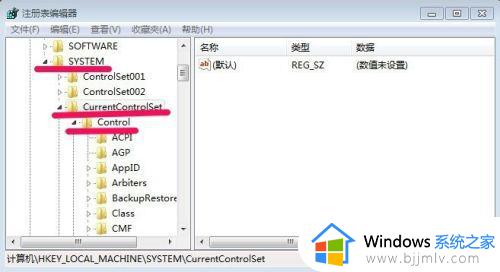
4.大家可以看这个图,按照这个路径依次打开找到!
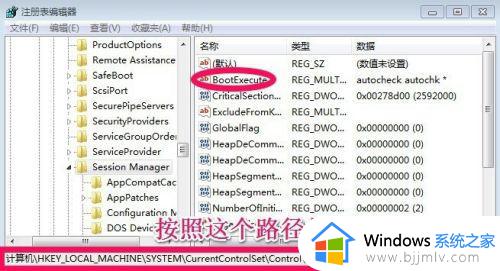 5.编辑窗口中将内容删除!
5.编辑窗口中将内容删除!
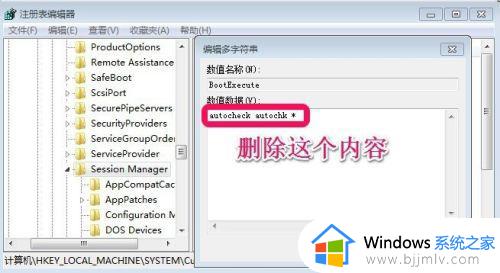 6.删除以后我们点击确定,然后重新启动电脑就可以了!
6.删除以后我们点击确定,然后重新启动电脑就可以了!
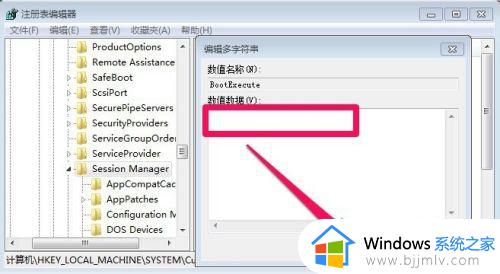 以上给大家讲解的就是win7如何关闭开机自检的详细内容,大家可以学习上面的方法来关闭就可以了,相信能够帮助到大家。
以上给大家讲解的就是win7如何关闭开机自检的详细内容,大家可以学习上面的方法来关闭就可以了,相信能够帮助到大家。